
Dzięki omniboksowi w przeglądarce Google Chrome możliwe jest przeprowadzanie wyszukiwania w sieci, informacji o pogodzie, przeliczania walut i innych rzeczy. Ze względu na te cechy i wiele innych, Omnibox jest często używany w Google Chrome.
Wierz lub nie, ale omnibox może być przeciążony w Google, aby to osiągnąć uzyskać znacznie więcej wyników podczas wyszukiwania. Krótko mówiąc, pokażemy Ci, jak przeciążyć Omnibox w Google Chrome, jak skonfigurować Google Chrome, aby osiągnąć przeciążenie Omnibox i kilka rzeczy, które będą dla Ciebie bardzo przydatne.
Jak łatwo przeciążać omnibox przeglądarki Google Chrome?
Omnibox Google może być przeciążony na różne sposoby. Istnieją co najmniej dwa sposoby na przeciążenie omniboksu, dodając rozszerzenie, a drugi to tworzenie wyszukiwarek dla nowych wyszukiwań. W przyszłych podtematach pokażemy, jak przeciążony jest omnibox, wykonując dwie rzeczy wymienione powyżej.
Z dodatkiem niektórych rozszerzeń
Pierwszym sposobem na przeciążenie omniboksu jest użycie niektórych rozszerzeń. Zwróć uwagę na sposób dodawania rozszerzeń do omniboksu na komputery:
- Otwórz Google Omnibox
- Następnie przejdź do paska wyszukiwania u góry programu
- Wpisz adres URL, aby uzyskać dostęp do sklepu Google
- Następną rzeczą jest wyszukanie dowolnego rozszerzenia do zainstalowania
- Wybierz to rozszerzenie
- Na koniec kliknij opcję „Zainstaluj” i to będzie to
kiedykolwiek chcesz instaluj rozszerzenia w omniboksie swojego komputera, możesz wziąć pod uwagę ten proces. Jeśli nie wiesz, w przeglądarce Google Chrome istnieje sposób na pokazanie najczęściej odwiedzanych stron w pasku adresu. Ta funkcja jest bardzo pomocna, gdy wiesz, że będziesz ponownie odwiedzać ostatnio odwiedzane witryny.
Oprócz wyświetlania ostatnio odwiedzonych witryn w pasku adresu, w przeglądarce Google Chrome masz możliwość aktywacji lub dezaktywacji tłumaczenia stron internetowych.
Tworzenie nowych wyszukiwarek
Inną rzeczą, którą możesz zrobić, aby doładować omniboks Google Chrome, jest dodanie nowych wyszukiwarek. Odbywa się to postępując zgodnie z poniższymi instrukcjami:
- Otwórz Google Omnibox
- Otwórz pustą kartę w przeglądarce
- Przejdź bezpośrednio do paska wyszukiwania
- Kliknij to prawym przyciskiem myszy
- Wybierz opcję „Edytuj wyszukiwarki” lub „Zarządzaj wyszukiwarkami”
- Tam zobaczysz kilka opcji do wyboru, wybierz jedną z podanych tam opcji lub przejdź do samodzielnego utworzenia adresu URL
- Po zakończeniu edycji nowej wyszukiwarki zapisz zmiany
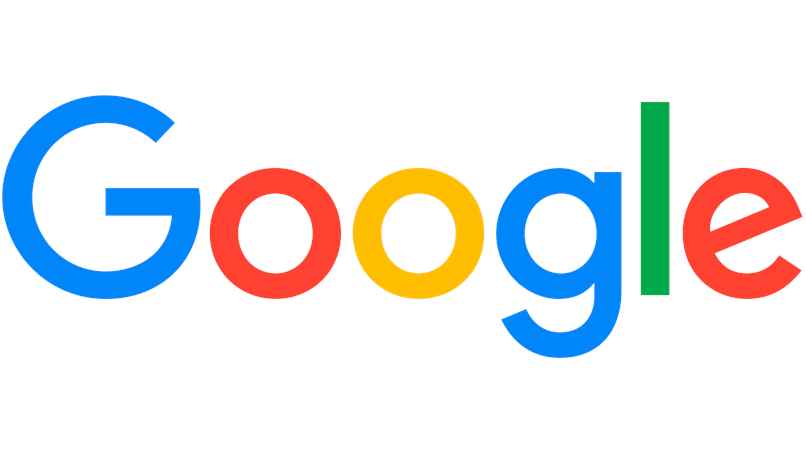
To wszystko, o czym musisz wiedzieć jak zmienić wyszukiwarki wewnątrz Google Omnibox. Warto zauważyć, że tak jak możesz zmienić wyszukiwarkę w omniboksie Google, możesz przejść do zmiany wyszukiwarki w Microsoft Edge.
W swoich pierwszych wydaniach program ten przedstawiał kilka problemów związanych ze zmianą wyszukiwarek, ale zostało to już rozwiązane.
Jak skonfigurować Google Chrome, aby przeciążać omniboks?
Do przeciążyć omnibox używany Google Chrome urządzenia, takie jak telefony komórkowe i komputery, mogą robić inne rzeczy poza wymienionymi powyżej. Niektóre z tych rzeczy to tworzenie zakładek, korzystanie z dziennika historii, a także ustawianie alarmu powiadomienia.
Z aplikacji na iOS i Android
Z Google Chrome na telefony komórkowe z systemem iOS lub Android można przeciążyć Omnibox zakładanie zakładki. Zobacz, jak dodać zakładkę w Google:
- Otwórz przeglądarkę Google Chrome
- Wprowadź stronę internetową, którą chcesz mieć jako zakładkę
- Na koniec przejdź do paska adresu i naciśnij ikonę z małą gwiazdką
W aplikacji komputerowej Windows
Z Google Chrome do Komputery z systemem Windows a nawet w systemie Mac OS możesz użyć dziennika historii przeglądarki:
- Otwórz Google Chrome
- Utwórz kombinację klawisza „CTRL” z „J”, a to wszystko, aby uzyskać dostęp do historii przeglądarki
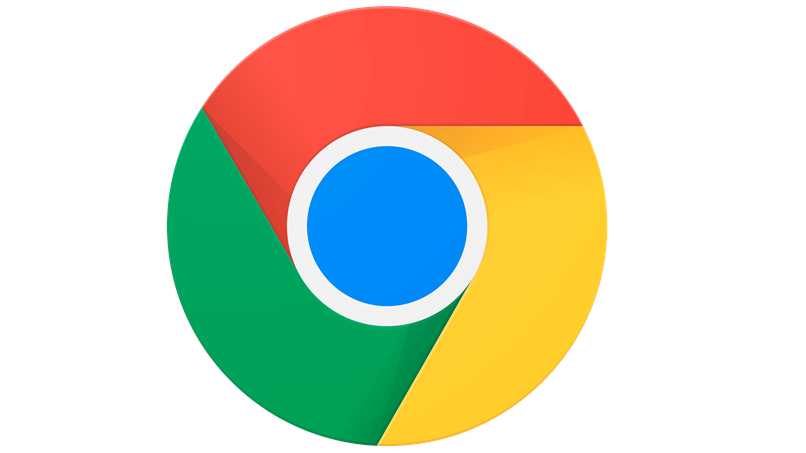
W jaki sposób można dodawać nowe wyszukiwarki do Google Chrome?
Do zmień wyszukiwarkę przeglądarki Google Chrome należy przeprowadzić proces podobny do tego, który został wyjaśniony w przypadku omniboksu:
- Otwórz przeglądarkę Google
- Kliknij pasek wyszukiwania
- Wybierz opcję „Zarządzaj wyszukiwarkami”
- Wybierz wyszukiwarkę, którą chcesz i to wszystko
Tak to jest zmień wyszukiwarkę Google Chrome z programu komputerowego. W ten sposób dokonuje się zmiany w Google telefonów komórkowych:
- Otwórz Google Chrome
- Wejdź w „Ustawienia”
- Przejdź do sekcji „Podstawy” i wybierz opcję „Wyszukiwarka”
- Na koniec wyznacz nową wyszukiwarkę i zapisz zmiany

